Accesați site-uri web mobile utilizând browserul desktop (PC)
Miscellanea / / November 28, 2021
În viața noastră de zi cu zi, în timp ce ne confruntăm cu utilizarea web online, există multe site-uri web pe care le vizităm zilnic. Deschiderea unor astfel de site-uri web folosind orice dispozitiv mobil va veni în mod normal cu versiuni redimensionate și mai mici. Acest lucru se datorează faptului că pagina se poate încărca mai rapid pentru toate dispozitivele mobile și, prin urmare, poate reduce utilizarea datelor de către consumator. Pentru informarea dvs., the bootstrap conceptul este folosit în spatele acestui lucru. Folosind un compatibil mobil site-ul web pe un browser desktop devine util atunci când aveți o conexiune la internet mai lentă și puteți încărca rapid orice pagină web. Acum, deschiderea oricărui site web sub forma versiunii mobile nu numai că vă permite să accesați site-ul mai rapid, dar vă ajută și la economisirea utilizării datelor.
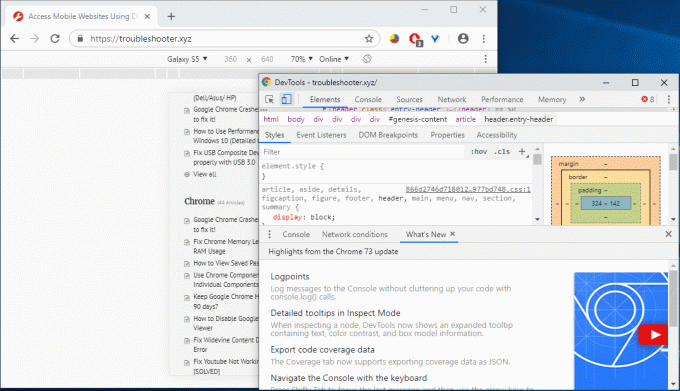
Această caracteristică de vizualizare a versiunii dvs. mobile a site-ului web în browserul dvs. de desktop îi ajută pe dezvoltatori să verifice și să testeze site-urile web mobile. În cazul în care căutați o abordare pentru deschiderea și accesarea oricărui site web ca versiune mobilă din browserul dvs. desktop, acest articol este pentru dvs.
Cuprins
- Accesați site-uri web mobile utilizând browserul desktop (PC)
- Metoda 1: Deschideți site-uri web mobile folosind Google Chrome
- Metoda 2: Deschideți site-uri web mobile folosind Mozilla Firefox
- Metoda 3: Utilizarea Opera Mini Simulator (învechit)
- Metoda 4: Utilizați instrumentele pentru dezvoltatori: Inspectați elementul
Accesați site-uri web mobile utilizând browserul desktop (PC)
Asigura-te ca creați un punct de restaurare doar în cazul în care ceva nu merge bine.
Metoda 1: Deschideți site-uri web mobile folosind Google Chrome
Accesarea versiunii mobile a oricărui site web din browserul PC-ului necesită utilizarea Extensia de comutare agent utilizator. Acesta este disponibil pentru browserul web Chrome. Aici trebuie să urmați câțiva pași pentru a accesa versiunea mobilă a oricărui site web în browserul Chrome de pe desktop.
1. În primul rând, trebuie să instalați extensia User-Agent Switcher pe browserul dvs. Chrome din aceasta legătură.
2. Din link, faceți clic pe „Adăugați la crom” pentru a instala extensia pe browser.
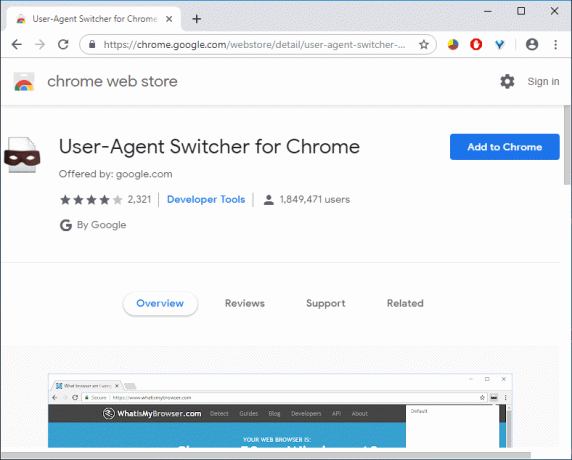
3. Va apărea o fereastră pop-up, faceți clic pe Adaugă extensie și reporniți Chrome.
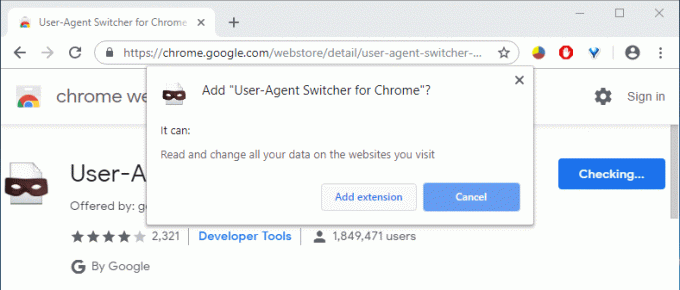
4. Apoi, din bara de acces ușor a browserului, trebuie să faceți acest lucru selectați comanda rapidă pentru “Comutator utilizator-agent” extensie.
5. De acolo, trebuie să selectați motorul web mobil, cum ar fi, dacă doriți să deschideți o pagină web optimizată pentru Android, trebuie să selectați „Android”. Puteți alege orice dispozitiv în funcție de preferințele dvs.

6. Acum vizitați orice pagină web și acel site web va fi în formatul compatibil mobil pe care l-ați selectat mai devreme.
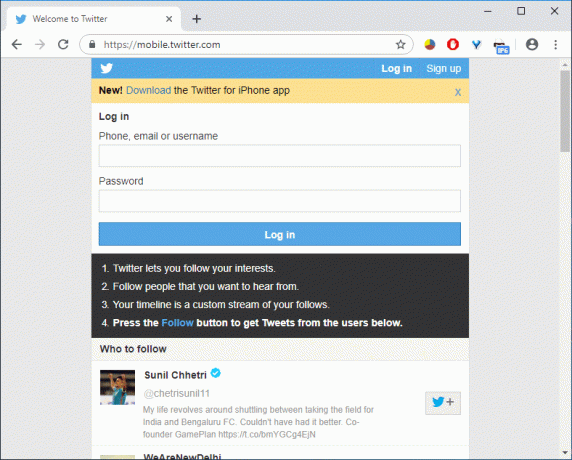
SFAT PRO:12 moduri de a face Google Chrome mai rapid
Metoda 2: Deschideți site-uri web mobile folosind Mozilla Firefox
Un alt browser web popular este Mozilla Firefox, în care trebuie să adăugați un add-on de browser pentru a accesa site-uri web compatibile cu dispozitivele mobile. Pentru a face acest lucru, trebuie să efectuați următorii pași:
1. Dacă desktopul dvs. are instalat un browser web Mozilla Firefox, trebuie să instalați un supliment în browser. Pentru a face acest lucru, trebuie să faceți clic pe Setări butonul din browser și alegeți „Suplimente”.
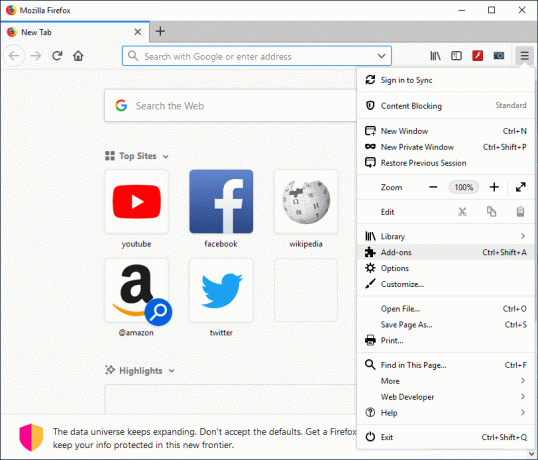
2. Căutați comutatorul utilizator-agent.
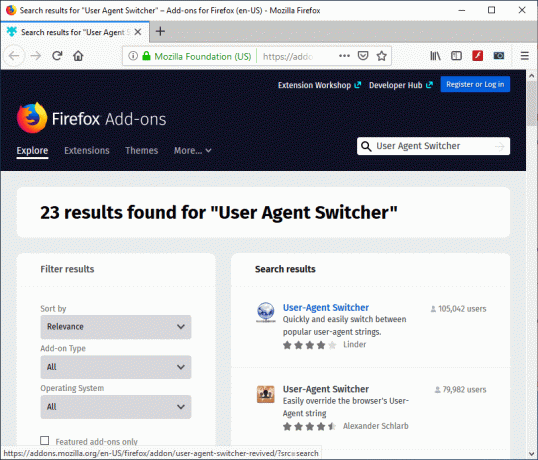
3. Acum faceți clic pe primul rezultat a căutării extensiei User-Agent Switcher.
4. Pe pagina User-Agent Switcher, faceți clic pe Adăugați la Firefox pentru a instala suplimentul.

5. Odată ce suplimentul este instalat, asigurați-vă că reporniți Firefox.
6. Data viitoare când deschideți browserul, veți vedea a scurtătură a extensiei User-Agent Switcher.
7. Faceți clic pe pictograma comenzii rapide și alegeți comutatorul implicit utilizator-agentr. Aveți opțiunea de a alege orice dispozitiv mobil, browser desktop și sistem de operare.

8. Acum deschideți orice site web care se va deschide în versiunea mobilă a site-ului web în browserul dvs. de pe desktop.

Metoda 3: Utilizarea Opera Mini Simulator (învechit)
Notă: Această metodă nu mai funcționează; te rog foloseste-l pe urmatorul.
Dacă nu vă plac cele două metode de mai sus de utilizare a opțiunii User Agent Switcher, mai aveți la dispoziție o altă modalitate vizualizarea unei versiuni optimizate pentru dispozitive mobile a oricărui site web în browserul dvs. de desktop folosind un alt simulator popular - Opera Mini Mobile Website Simulator. Iată pașii pentru a accesa versiunea mobilă a oricărui site web în browserul web al computerului dvs. utilizând Opera Mini Simulator:
- Poti porniți orice browser web de preferinta dvs.
- În bara de adrese, tastați și navigați la Pagina web Opera Mini Mobile Website Simulator.
- Pentru a începe să utilizați simulatorul, trebuie să acordați niște permisiuni, faceți clic De acord.
- Data viitoare când veți deschide orice site în browser, acesta va fi în versiunea optimizată pentru mobil.
Metoda 4: Utilizați instrumentele pentru dezvoltatori: Inspectați elementul
1. Deschide Google Chrome.
2. Acum Click dreapta pe orice pagină (pe care doriți să o încărcați ca fiind compatibilă cu dispozitivele mobile) și alegeți Inspectați elementul/Inspectați.

3. Aceasta va deschide fereastra Instrumentul dezvoltatorului.
4. presa Ctrl + Shift + M, și veți vedea că va apărea o bară de instrumente.

5. Din meniul drop-down, selectați orice dispozitiv, de exemplu, iPhone X.
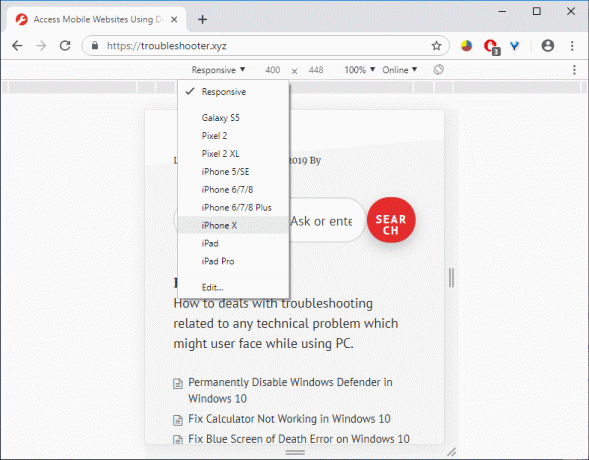
6. Bucurați-vă de versiunea mobilă a site-ului web pe browserul dvs. de desktop.
Recomandat:
- Dezactivați definitiv Windows Defender în Windows 10
- De ce trebuie să dezactivați pornirea rapidă în Windows 10?
- Remediați eroarea Ecran albastru al morții pe Windows 10
- Remediați calculatorul care nu funcționează în Windows 10
Sper că acest articol a fost de ajutor. Acum poți ușor Accesați site-uri web mobile utilizând browserul Desktop, dar dacă mai aveți întrebări cu privire la acest tutorial, vă rugăm să nu ezitați să le întrebați în secțiunea de comentarii.



